Sigue los siguientes pasos para exportar informes directamente desde Renta4 e importarlos automáticamente en filios.
Exportar transacciones para todas las compras y ventas que hayas hecho
Accede a tu cuenta de Renta 4.
En el menú superior, accede a «Mi cuenta» y, en el submenú «Movimientos e informes» elige «Operaciones realizadas»:
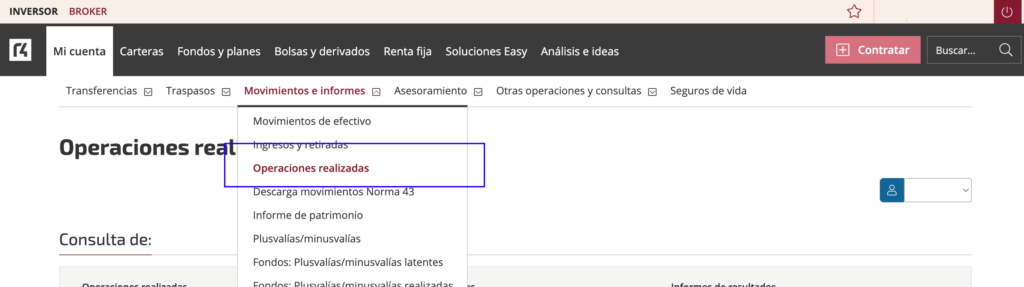
A continuación elige la consulta que quieres realizar a través del selector de «Operaciones realizadas»:
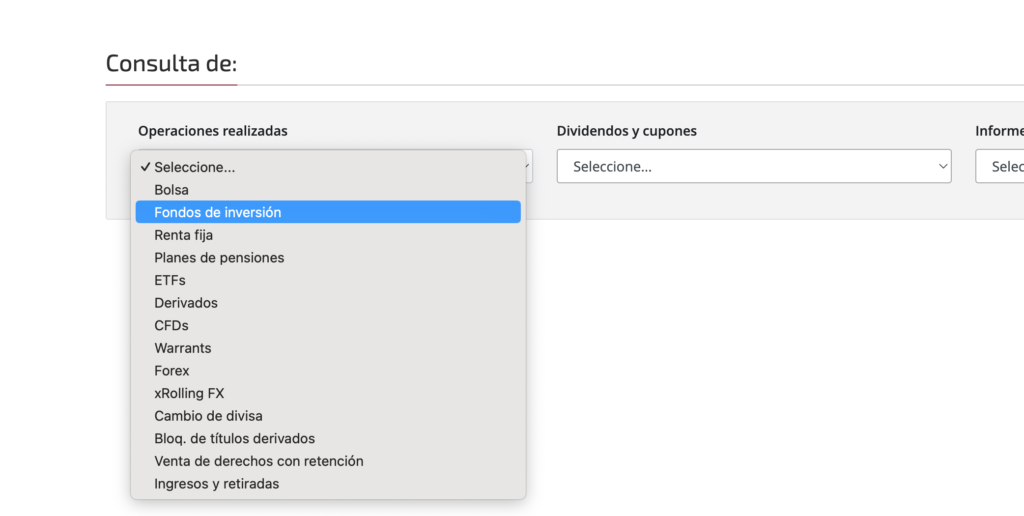
Por ejemplo:
- Para acciones selecciona Consulta de: Operaciones realizadas -> Bolsa.
- Para fondos de inversión elige Consulta de: Operaciones realizadas -> Fondos de inversión.
Si estás exportando acciones, selecciona Nacional e Internacional.
Selecciona las fechas por las que quieres filtrar los movimientos.
Pulsa sobre Enviar.
En la parte superior de la tabla, pulsa sobre el botón «Descargar excel».
Ya tienes disponible el documento excel (xls) que puedes subir desde el formulario de filios. Tan sólo tienes que acceder a filios, ir a la pantalla de Movimientos, y pulsar sobre el botón «Importar» en la parte superior. Luego elige tu broker Renta4 y selecciona el documento xls que descargaste.
Exportar dividendos
De la misma forma que para operaciones, en el menú superior, accede a «Mi cuenta» y, en el submenú «Movimientos e informes» elige «Operaciones realizadas».
Al elegir la consulta, elige Consulta de: Dividendos y cupones y elige el tipo de activo para el que quieres exportar dividendos, por ejemplo «Bolsa»

Selecciona las fechas por las que quieres filtrar los dividendos.
Pulsa sobre Enviar.
En la parte superior de la tabla, pulsa sobre el botón «Descargar excel».
Ya tienes disponible el documento xls que puedes subir desde el formulario de filios. Tan sólo tienes que acceder a filios, ir a la pantalla de Dividendos, y pulsar sobre el botón «Importar» en la parte superior. Luego elige tu broker Renta4 y selecciona el documento xls que descargaste.
Exportar ingresos y retiradas
De la misma forma que para operaciones y dividendos, en el menú superior, accede a «Mi cuenta» y, en el submenú «Movimientos e informes» elige «Operaciones realizadas».
Selecciona Consulta de: Operaciones -> Ingresos y retiradas.

Selecciona las fechas por las que quieres filtrar los ingresos/retiradas y pulsa Enviar.
En la parte superior de la tabla, pulsa sobre el botón «Descargar excel».
Ya tienes disponible el documento xls que puedes subir desde el formulario de filios. Tan sólo tienes que acceder a filios, ir a la pantalla de Movimientos, y pulsar sobre el botón «Importar» en la parte superior. Luego elige tu broker Renta4 y selecciona el documento xls que descargaste.
¿Quieres importar movimientos automáticamente en filios desde otro broker o wallet? Consulta nuestra lista de brokers soportados desde aquí.